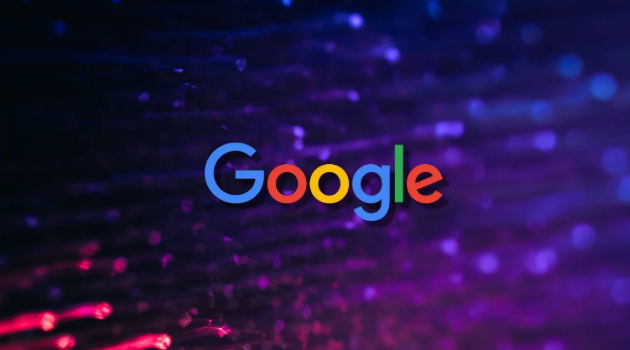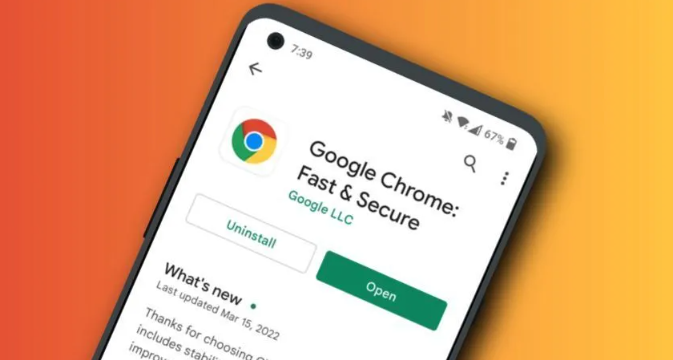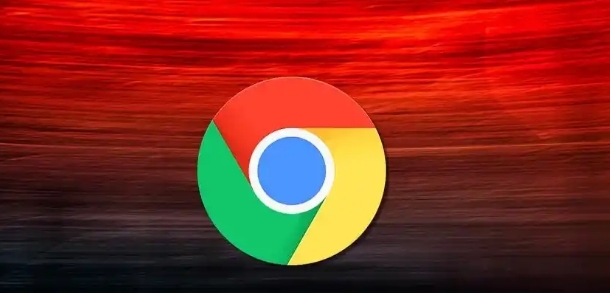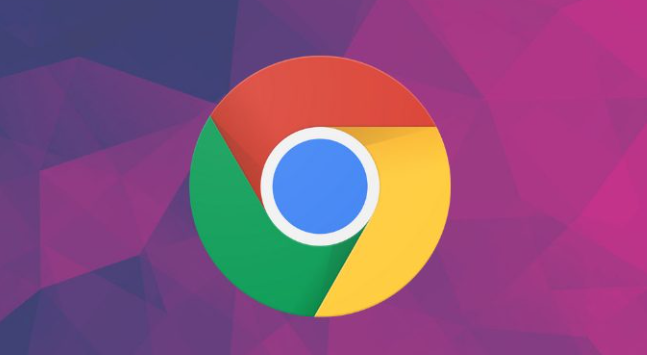如何提升Chrome浏览器中的视频流畅度
正文介绍
一、更新Chrome浏览器至最新版本
确保你的Chrome浏览器是最新版本,因为新版本通常会包含性能优化和错误修复,这些都可能对视频播放的流畅度产生积极影响。你可以通过点击浏览器右上角的菜单按钮,选择“帮助”>“关于 Google Chrome”,来检查并更新浏览器。
二、调整视频播放设置
1. 启用硬件加速:
- 打开Chrome浏览器,输入`chrome://settings/`进入设置页面。
- 在底部找到“高级”选项,展开后点击“系统”。
- 确保“在可用时使用硬件加速”选项已勾选。硬件加速可以利用显卡的处理能力来分担CPU的负担,从而提升视频播放的流畅度。
2. 降低视频分辨率:
- 如果网络条件不佳或视频本身分辨率较高导致播放卡顿,可以尝试降低视频分辨率。在视频播放界面中,通常可以找到设置选项来调整分辨率。选择较低的分辨率可以减少数据传输量,从而减轻网络负担,提高播放流畅度。
三、优化网络环境
1. 使用有线连接:
- 相比无线Wi-Fi,有线以太网连接通常提供更稳定、更高速的网络连接。如果可能的话,尽量使用网线连接你的设备到路由器,以获得更好的网络性能。
2. 关闭其他占用带宽的应用:
- 在观看视频时,关闭其他占用大量带宽的应用程序,如下载工具、云存储同步等,以确保视频播放有足够的带宽支持。
3. 重启路由器:
- 定期重启路由器可以清除缓存、解决网络拥堵问题,并可能提升网络速度。简单地拔掉路由器电源插头,等待几秒钟后再插上,然后等待路由器重启完成。
四、清理浏览器缓存和Cookies
1. 清理浏览器缓存:
- 过多的浏览器缓存可能会影响浏览器的性能,包括视频播放。你可以通过Chrome的设置菜单进入“隐私与安全”>“清除浏览数据”,选择清除缓存的时间范围(如“全部时间”),然后点击“清除数据”按钮。
2. 管理Cookies:
- Cookies也可能影响浏览器的性能。你可以在同一位置选择清除Cookies,或者使用第三方扩展程序来更精细地管理Cookies。
五、使用专门的视频优化插件或扩展
Chrome浏览器拥有丰富的扩展库,其中不乏专门用于优化视频播放体验的插件。例如,“Video Speed Controller”可以让用户自由调节视频播放速度,而“Theater Mode”则能提供无边框的视频观看体验。这些插件可以根据个人喜好和需求进行安装和使用。
综上所述,通过更新浏览器、调整视频播放设置、优化网络环境、清理浏览器缓存和Cookies以及使用专门的视频优化插件等方法,我们可以有效提升Chrome浏览器中的视频流畅度。希望这些建议能帮助你获得更好的视频观看体验。
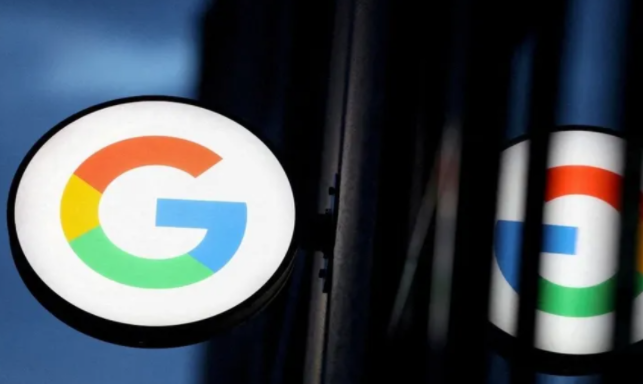
一、更新Chrome浏览器至最新版本
确保你的Chrome浏览器是最新版本,因为新版本通常会包含性能优化和错误修复,这些都可能对视频播放的流畅度产生积极影响。你可以通过点击浏览器右上角的菜单按钮,选择“帮助”>“关于 Google Chrome”,来检查并更新浏览器。
二、调整视频播放设置
1. 启用硬件加速:
- 打开Chrome浏览器,输入`chrome://settings/`进入设置页面。
- 在底部找到“高级”选项,展开后点击“系统”。
- 确保“在可用时使用硬件加速”选项已勾选。硬件加速可以利用显卡的处理能力来分担CPU的负担,从而提升视频播放的流畅度。
2. 降低视频分辨率:
- 如果网络条件不佳或视频本身分辨率较高导致播放卡顿,可以尝试降低视频分辨率。在视频播放界面中,通常可以找到设置选项来调整分辨率。选择较低的分辨率可以减少数据传输量,从而减轻网络负担,提高播放流畅度。
三、优化网络环境
1. 使用有线连接:
- 相比无线Wi-Fi,有线以太网连接通常提供更稳定、更高速的网络连接。如果可能的话,尽量使用网线连接你的设备到路由器,以获得更好的网络性能。
2. 关闭其他占用带宽的应用:
- 在观看视频时,关闭其他占用大量带宽的应用程序,如下载工具、云存储同步等,以确保视频播放有足够的带宽支持。
3. 重启路由器:
- 定期重启路由器可以清除缓存、解决网络拥堵问题,并可能提升网络速度。简单地拔掉路由器电源插头,等待几秒钟后再插上,然后等待路由器重启完成。
四、清理浏览器缓存和Cookies
1. 清理浏览器缓存:
- 过多的浏览器缓存可能会影响浏览器的性能,包括视频播放。你可以通过Chrome的设置菜单进入“隐私与安全”>“清除浏览数据”,选择清除缓存的时间范围(如“全部时间”),然后点击“清除数据”按钮。
2. 管理Cookies:
- Cookies也可能影响浏览器的性能。你可以在同一位置选择清除Cookies,或者使用第三方扩展程序来更精细地管理Cookies。
五、使用专门的视频优化插件或扩展
Chrome浏览器拥有丰富的扩展库,其中不乏专门用于优化视频播放体验的插件。例如,“Video Speed Controller”可以让用户自由调节视频播放速度,而“Theater Mode”则能提供无边框的视频观看体验。这些插件可以根据个人喜好和需求进行安装和使用。
综上所述,通过更新浏览器、调整视频播放设置、优化网络环境、清理浏览器缓存和Cookies以及使用专门的视频优化插件等方法,我们可以有效提升Chrome浏览器中的视频流畅度。希望这些建议能帮助你获得更好的视频观看体验。
相关阅读